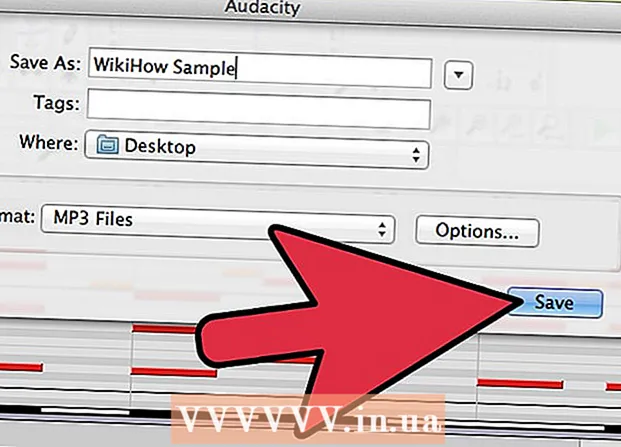Аўтар:
Clyde Lopez
Дата Стварэння:
25 Ліпень 2021
Дата Абнаўлення:
1 Ліпень 2024

Задаволены
- крокі
- Метад 1 з 4: iOS (iPhone, iPad, iPod Touch)
- Метад 2 з 4: Android
- Метад 3 з 4: Windows Mobile
- Метад 4 з 4: Сайт Messenger, даступны з кампутара
- дадатковыя артыкулы
Facebook Messenger - гэта дадатак, пры дапамозе якога можна мець зносіны і адпраўляць паведамленні вашым сябрам з Facebook без неабходнасці адкрываць прыкладанне Facebook. У некаторых краінах можна стварыць уліковы запіс Messenger без акаўнта Facebook. Прыкладанне Facebook Messenger падтрымлівае аперацыйныя сістэмы iOS, Android і Windows Mobile. Таксама Messenger даступны на кампутары на афіцыйным сайце гэтага прыкладання. Акрамя зносін з сябрамі Messenger дазволіць вам здзяйсняць бясплатныя галасавыя і відэа званкі, адпраўляць і атрымліваць грошы, а таксама мець зносіны з ботамі.
крокі
Метад 1 з 4: iOS (iPhone, iPad, iPod Touch)
 1 У вашым iOS-прыладзе адкрыйце App Store. Дадатак Messenger можна бясплатна спампаваць у App Store.
1 У вашым iOS-прыладзе адкрыйце App Store. Дадатак Messenger можна бясплатна спампаваць у App Store. - Старонку Messanger ў App Store можна адкрыць з прыкладання Facebook - у гэтым дадатку адкрыйце раздзел «Паведамленні» і націсніце «Устанавіць».
 2 Перайдзіце на ўкладку «Пошук» (у ніжняй частцы экрана). Адлюструецца радок пошуку.
2 Перайдзіце на ўкладку «Пошук» (у ніжняй частцы экрана). Адлюструецца радок пошуку.  3 Увядзіце «Messenger» (без двукоссяў). Адлюструецца спіс адпаведных прыкладанняў.
3 Увядзіце «Messenger» (без двукоссяў). Адлюструецца спіс адпаведных прыкладанняў.  4 У спісе каля прыкладання Messenger пстрыкніце па «Спампаваць». Пераканайцеся, што гэта дадатак распрацавана кампаніяй Facebook, Inc.
4 У спісе каля прыкладання Messenger пстрыкніце па «Спампаваць». Пераканайцеся, што гэта дадатак распрацавана кампаніяй Facebook, Inc.  5 Каб ўсталяваць прыкладанне, націсніце «Устанавіць». Дадатак будзе запампавана і ўстаноўлена.
5 Каб ўсталяваць прыкладанне, націсніце «Устанавіць». Дадатак будзе запампавана і ўстаноўлена. - Перад устаноўкай прыкладання Messenger вам, магчыма, давядзецца ўвесці свой AppleID (гэта залежыць ад налад прылады).
- Магчыма, для таго каб спампаваць дадатак з App Store, спатрэбіцца падлучыцца да бесправадной сеткі.
 6 Запусціце Facebook Messenger. Значок гэтага прыкладання можна знайсці на адным з галоўных экранаў; або пасля ўстаноўкі прыкладання пстрыкніце па кнопцы «Адкрыць», якая адлюструецца на старонцы гэтага прыкладання ў App Store.
6 Запусціце Facebook Messenger. Значок гэтага прыкладання можна знайсці на адным з галоўных экранаў; або пасля ўстаноўкі прыкладання пстрыкніце па кнопцы «Адкрыць», якая адлюструецца на старонцы гэтага прыкладання ў App Store.  7 Увайдзіце ў Facebook Messenger. Пры запуску Messenger вам будзе прапанавана ўвайсці ў сістэму. Калі ў вашым прыладзе ўстаноўлена прыкладанне Facebook, ўвайдзіце ў Messenger пры дапамозе уліковых дадзеных прыкладання Facebook.
7 Увайдзіце ў Facebook Messenger. Пры запуску Messenger вам будзе прапанавана ўвайсці ў сістэму. Калі ў вашым прыладзе ўстаноўлена прыкладанне Facebook, ўвайдзіце ў Messenger пры дапамозе уліковых дадзеных прыкладання Facebook. - Калі вы жадаеце ўвайсці ў сістэму праз іншую уліковы запіс Facebook, націсніце «Памяняць рахунак», а затым скарыстайцеся адпаведнымі ўліковымі дадзенымі.
 8 Увайдзіце ў Facebook Messenger без выкарыстання акаўнта Facebook (гэта магчыма толькі ў некаторых краінах). Каб выкарыстоўваць Messenger, вам не патрэбны рахунак Facebook, калі вы знаходзіцеся ў ЗША, Канадзе, Перу або Венесуэле. У гэтым выпадку уліковы запіс Facebook не патрабуецца - вы зможаце мець зносіны з людзьмі з вашага спісу кантактаў, якія карыстаюцца Facebook Messenger.
8 Увайдзіце ў Facebook Messenger без выкарыстання акаўнта Facebook (гэта магчыма толькі ў некаторых краінах). Каб выкарыстоўваць Messenger, вам не патрэбны рахунак Facebook, калі вы знаходзіцеся ў ЗША, Канадзе, Перу або Венесуэле. У гэтым выпадку уліковы запіс Facebook не патрабуецца - вы зможаце мець зносіны з людзьмі з вашага спісу кантактаў, якія карыстаюцца Facebook Messenger. - На экране ўваходу ў Messenger націсніце «Няма акаўнта Facebook?».
- Пакіньце Ваш нумар тэлефона.
- Калі ласка, увядзіце код, атрыманы з дапамогай СМС.
- Калі ласка, увядзіце імя, якое будзеце выкарыстоўваць у Messenger, а затым загрузіце вашу фатаграфію.
 9 Вызначыцеся, ці вы хочаце атрымліваць паведамлення. Messenger прапануе вам ўключыць паведамлення. Вы не будзеце атрымліваць апавяшчэнні, калі не націснеце «ОК».
9 Вызначыцеся, ці вы хочаце атрымліваць паведамлення. Messenger прапануе вам ўключыць паведамлення. Вы не будзеце атрымліваць апавяшчэнні, калі не націснеце «ОК». - Апавяшчэнне апавясціць вас аб новым паведамленні або выкліку, гэта значыць праца Messenger вельмі падобная на працу прыкладання для абмену тэкставымі паведамленнямі.
- Адключыўшы паведамлення, вы не даведаецеся, калі хтосьці прапануе вам пачаць галасавы або відэа чат (калі, вядома, у гэты момант прыкладанне Messenger ня актыўна).Рэкамендуецца ўключыць апавяшчэння, калі вы збіраецеся рабіць галасавыя і відэа выклікі праз Messenger (у адваротным выпадку вы прапусціце мноства выклікаў).
 10 Пакіньце Ваш нумар тэлефона. Каб сябры маглі з лёгкасцю знайсці вас, з дадаткам Messenger патрэбен ваш нумар тэлефона. Калі ваш нумар ужо звязаны з вашым уліковым запісам Facebook, ён будзе адлюстраваны ў адпаведнай радку. Памятаеце, што ўводзіць нумар тэлефона не абавязкова.
10 Пакіньце Ваш нумар тэлефона. Каб сябры маглі з лёгкасцю знайсці вас, з дадаткам Messenger патрэбен ваш нумар тэлефона. Калі ваш нумар ужо звязаны з вашым уліковым запісам Facebook, ён будзе адлюстраваны ў адпаведнай радку. Памятаеце, што ўводзіць нумар тэлефона не абавязкова.  11 Вызначыцеся, ці вы хочаце імпартаваць кантакты. Messenger праскануюць кантакты ў вашым тэлефоне і знойдзе людзей, якія карыстаюцца гэтым дадаткам. Калі вы не жадаеце імпартаваць кантакты, націсніце «OK» - «Не дазваляць».
11 Вызначыцеся, ці вы хочаце імпартаваць кантакты. Messenger праскануюць кантакты ў вашым тэлефоне і знойдзе людзей, якія карыстаюцца гэтым дадаткам. Калі вы не жадаеце імпартаваць кантакты, націсніце «OK» - «Не дазваляць». - Пры ўключэнні опцыі «Імпартаваць кантакты» дадатак Messenger будзе сачыць за новымі кантактамі на прадмет наяўнасці уліковых запісаў гэтага прыкладання. Гэта прывядзе да спрашчэння дадання новых кантактаў у Messenger, так як гэты працэс будзе адбывацца аўтаматычна пры даданні новага кантакту ў тэлефон.
 12 Прыступіце да выкарыстання Messenger. Пасля ўваходу ў сістэму на экране адлюструюцца паведамленні з Facebook. Вы можаце мець зносіны, рабіць галасавыя і відэа званкі і многае іншае. У інтэрнэце пашукайце дадатковую інфармацыю аб тым, як карыстацца дадаткам Messenger.
12 Прыступіце да выкарыстання Messenger. Пасля ўваходу ў сістэму на экране адлюструюцца паведамленні з Facebook. Вы можаце мець зносіны, рабіць галасавыя і відэа званкі і многае іншае. У інтэрнэце пашукайце дадатковую інфармацыю аб тым, як карыстацца дадаткам Messenger.
Метад 2 з 4: Android
 1 У вашым Android-прыладзе адкрыйце Google Play Store. Дадатак Messenger можна бясплатна спампаваць у Google Play Store.
1 У вашым Android-прыладзе адкрыйце Google Play Store. Дадатак Messenger можна бясплатна спампаваць у Google Play Store. - Старонку Messanger ў Google Play Store можна адкрыць з прыкладання Facebook - для гэтага паспрабуйце запусціць чат з любым карыстальнікам.
 2 У радку пошуку Google Play Store увядзіце «Messenger» (без двукоссяў). Адлюструецца спіс адпаведных прыкладанняў.
2 У радку пошуку Google Play Store увядзіце «Messenger» (без двукоссяў). Адлюструецца спіс адпаведных прыкладанняў.  3 У спісе вынікаў пошуку пстрыкніце па «Messenger». Пераканайцеся, што гэта дадатак распрацавана кампаніяй Facebook (хутчэй за ўсё, у спісе вынікаў пошуку патрэбнае прыкладанне будзе адлюстроўвацца першым).
3 У спісе вынікаў пошуку пстрыкніце па «Messenger». Пераканайцеся, што гэта дадатак распрацавана кампаніяй Facebook (хутчэй за ўсё, у спісе вынікаў пошуку патрэбнае прыкладанне будзе адлюстроўвацца першым).  4 Пстрыкніце па «Усталяваць». Праглядзіце неабходныя дазволы, а затым націсніце «Прыняць» (калі, вядома, вы ўсё яшчэ хочаце ўсталяваць Messenger).
4 Пстрыкніце па «Усталяваць». Праглядзіце неабходныя дазволы, а затым націсніце «Прыняць» (калі, вядома, вы ўсё яшчэ хочаце ўсталяваць Messenger). - Android 6.0 і пазнейшыя версіі гэтай сістэмы прапаноўваюць прыняць дазволу пасля запуску прыкладання, а не перад яго устаноўкай.
- Калі ласка, увядзіце пароль да ўліковага запісу Google (пры з'яўленні запыту). Магчыма, перад устаноўкай Messenger вам будзе прапанавана ўвесці пароль (гэта залежыць ад налад бяспекі прылады).
 5 Дачакайцеся завяршэння запампоўкі і ўстаноўкі Messenger. Гэта можа заняць некалькі хвілін. Магчыма, для таго каб спампаваць дадатак з Play Market, спатрэбіцца падлучыцца да бесправадной сеткі (у залежнасці ад налад Play Market).
5 Дачакайцеся завяршэння запампоўкі і ўстаноўкі Messenger. Гэта можа заняць некалькі хвілін. Магчыма, для таго каб спампаваць дадатак з Play Market, спатрэбіцца падлучыцца да бесправадной сеткі (у залежнасці ад налад Play Market).  6 Запусціце Facebook Messenger. Значок гэтага прыкладання можна знайсці на адным з галоўных экранаў ці ў спісе ўсталяваных дадатку. Або пасля ўстаноўкі прыкладання пстрыкніце па кнопцы «Адкрыць», якая адлюструецца на старонцы гэтага прыкладання ў Play Market.
6 Запусціце Facebook Messenger. Значок гэтага прыкладання можна знайсці на адным з галоўных экранаў ці ў спісе ўсталяваных дадатку. Або пасля ўстаноўкі прыкладання пстрыкніце па кнопцы «Адкрыць», якая адлюструецца на старонцы гэтага прыкладання ў Play Market.  7 Увайдзіце ў Messenger пры дапамозе ўліковага запісу Facebook. Калі ў вашым прыладзе ўстаноўлена прыкладанне Facebook, вам будзе прапанавана ўвайсці ў Messenger праз рахунак Facebook. Калі вы жадаеце ўвайсці ў Messenger праз іншую уліковы запіс, націсніце «Памяняць рахунак».
7 Увайдзіце ў Messenger пры дапамозе ўліковага запісу Facebook. Калі ў вашым прыладзе ўстаноўлена прыкладанне Facebook, вам будзе прапанавана ўвайсці ў Messenger праз рахунак Facebook. Калі вы жадаеце ўвайсці ў Messenger праз іншую уліковы запіс, націсніце «Памяняць рахунак».  8 Увайдзіце ў Facebook Messenger без выкарыстання акаўнта Facebook (гэта магчыма толькі ў некаторых краінах). Каб карыстацца Messenger, вам не патрэбны рахунак Facebook, калі вы знаходзіцеся ў ЗША, Канадзе, Перу або Венесуэле. У гэтым выпадку вы зможаце мець зносіны з людзьмі з вашага спісу кантактаў, якія карыстаюцца Facebook Messenger, але не з сябрамі з Facebook.
8 Увайдзіце ў Facebook Messenger без выкарыстання акаўнта Facebook (гэта магчыма толькі ў некаторых краінах). Каб карыстацца Messenger, вам не патрэбны рахунак Facebook, калі вы знаходзіцеся ў ЗША, Канадзе, Перу або Венесуэле. У гэтым выпадку вы зможаце мець зносіны з людзьмі з вашага спісу кантактаў, якія карыстаюцца Facebook Messenger, але не з сябрамі з Facebook. - На экране ўваходу ў Messenger націсніце «Няма акаўнта Facebook?».
- Пакіньце Ваш нумар тэлефона.
- Калі ласка, увядзіце код, атрыманы з дапамогай СМС.
- Калі ласка, увядзіце імя, якое будзеце выкарыстоўваць у Messenger.
 9 Пакіньце Ваш нумар тэлефона (калі хочаце). Для таго каб сябры з лёгкасцю знайшлі вас, з дадаткам Messenger патрэбен ваш нумар тэлефона. Калі ваш нумар ужо звязаны з вашым уліковым запісам Facebook, ён будзе адлюстраваны ў адпаведнай радку. Вы можаце прапусціць гэты крок, націснуўшы «Не сейчас».
9 Пакіньце Ваш нумар тэлефона (калі хочаце). Для таго каб сябры з лёгкасцю знайшлі вас, з дадаткам Messenger патрэбен ваш нумар тэлефона. Калі ваш нумар ужо звязаны з вашым уліковым запісам Facebook, ён будзе адлюстраваны ў адпаведнай радку. Вы можаце прапусціць гэты крок, націснуўшы «Не сейчас».  10 Вызначыцеся, ці вы хочаце загрузіць кантакты. Messenger запатрабуе доступ да вашых кантактам, каб знайсці людзей, якія карыстаюцца гэтым дадаткам. Вы можаце прапусціць гэты крок, націснуўшы «Не сейчас».
10 Вызначыцеся, ці вы хочаце загрузіць кантакты. Messenger запатрабуе доступ да вашых кантактам, каб знайсці людзей, якія карыстаюцца гэтым дадаткам. Вы можаце прапусціць гэты крок, націснуўшы «Не сейчас». - Атрымаўшы доступ да вашых кантактам, прыкладанне Messenger будзе сачыць за новымі кантактамі і аўтаматычна дадаваць тыя з іх, якія маюць уліковы запіс гэтага прыкладання. Пры даданні новага нумара ў спіс кантактаў вашага тэлефона Messenger праверыць, ці звязаны гэты нумар з уліковай запісам Messenger, і ў выпадку станоўчага выніку дадасць чалавека ў спіс кантактаў Messenger.
 11 Прыступіце да выкарыстання Messenger. Пасля ўваходу ў сістэму на экране адлюструюцца паведамлення Facebook. Вы можаце мець зносіны з вашымі сябрамі з Facebook. У інтэрнэце пашукайце дадатковую інфармацыю аб тым, як карыстацца дадаткам Messenger.
11 Прыступіце да выкарыстання Messenger. Пасля ўваходу ў сістэму на экране адлюструюцца паведамлення Facebook. Вы можаце мець зносіны з вашымі сябрамі з Facebook. У інтэрнэце пашукайце дадатковую інфармацыю аб тым, як карыстацца дадаткам Messenger.
Метад 3 з 4: Windows Mobile
 1 У вашым прыладзе пад кіраваннем сістэмы Windows Mobile адкрыйце Windows Store. Дадатак Messenger можна бясплатна спампаваць у Windows Store.
1 У вашым прыладзе пад кіраваннем сістэмы Windows Mobile адкрыйце Windows Store. Дадатак Messenger можна бясплатна спампаваць у Windows Store.  2 У радку пошуку увядзіце «Messenger» (без двукоссяў). Адлюструецца спіс адпаведных прыкладанняў.
2 У радку пошуку увядзіце «Messenger» (без двукоссяў). Адлюструецца спіс адпаведных прыкладанняў.  3 У спісе вынікаў пошуку пстрыкніце па «Messenger». Пераканайцеся, што гэта дадатак распрацавана кампаніяй Facebook, Inc.
3 У спісе вынікаў пошуку пстрыкніце па «Messenger». Пераканайцеся, што гэта дадатак распрацавана кампаніяй Facebook, Inc.  4 Каб ўсталяваць прыкладанне, націсніце «Устанавіць». Дадатак будзе запампавана і ўстаноўлена.
4 Каб ўсталяваць прыкладанне, націсніце «Устанавіць». Дадатак будзе запампавана і ўстаноўлена.  5 Увайдзіце ў Facebook Messenger. Калі ў вашым прыладзе ўстаноўлена прыкладанне Facebook, вы папросту ўвойдзеце ў Messenger пры дапамозе уліковых дадзеных прыкладання Facebook. Калі вы жадаеце ўвайсці ў сістэму праз іншую уліковы запіс, націсніце «Памяняць рахунак», а затым скарыстайцеся адпаведнымі ўліковымі дадзенымі.
5 Увайдзіце ў Facebook Messenger. Калі ў вашым прыладзе ўстаноўлена прыкладанне Facebook, вы папросту ўвойдзеце ў Messenger пры дапамозе уліковых дадзеных прыкладання Facebook. Калі вы жадаеце ўвайсці ў сістэму праз іншую уліковы запіс, націсніце «Памяняць рахунак», а затым скарыстайцеся адпаведнымі ўліковымі дадзенымі.  6 Пакіньце Ваш нумар тэлефона (калі хочаце). Для таго каб сябры з лёгкасцю знайшлі вас, з дадаткам Messenger патрэбен ваш нумар тэлефона. Гэты крок можна прапусціць.
6 Пакіньце Ваш нумар тэлефона (калі хочаце). Для таго каб сябры з лёгкасцю знайшлі вас, з дадаткам Messenger патрэбен ваш нумар тэлефона. Гэты крок можна прапусціць.  7 Вызначыцеся, ці вы хочаце, каб Messenger прасканаваў кантакты. Дадатак Messenger будзе сачыць за новымі кантактамі і паведамляць вам пра тых з іх, якія маюць уліковы запіс гэтага прыкладання. Гэты крок можна прапусціць.
7 Вызначыцеся, ці вы хочаце, каб Messenger прасканаваў кантакты. Дадатак Messenger будзе сачыць за новымі кантактамі і паведамляць вам пра тых з іх, якія маюць уліковы запіс гэтага прыкладання. Гэты крок можна прапусціць. - Пры даданні новага нумара ў спіс кантактаў вашага тэлефона Messenger праверыць, ці звязаны гэты нумар з уліковай запісам Messenger, і ў выпадку станоўчага выніку дадасць чалавека ў спіс кантактаў Messenger.
 8 Прыступіце да выкарыстання Messenger. Пасля ўваходу ў сістэму вы можаце мець зносіны з сябрамі з Facebook. Майце на ўвазе, што ў Windows Mobile прыкладанне Messenger ня валодае дадатковымі функцыямі (як у iOS і Android).
8 Прыступіце да выкарыстання Messenger. Пасля ўваходу ў сістэму вы можаце мець зносіны з сябрамі з Facebook. Майце на ўвазе, што ў Windows Mobile прыкладанне Messenger ня валодае дадатковымі функцыямі (як у iOS і Android).
Метад 4 з 4: Сайт Messenger, даступны з кампутара
 1 У вэб-браўзэры адкрыйце сайт.messenger.com. Каб атрымаць доступ да паведамленняў Messenger, адкрыйце сайт гэтага прыкладання на кампутары.
1 У вэб-браўзэры адкрыйце сайт.messenger.com. Каб атрымаць доступ да паведамленняў Messenger, адкрыйце сайт гэтага прыкладання на кампутары. - сайт messenger.com - гэта адзіны спосаб атрымаць доступ да паведамленняў Messenger на кампутары. Ня спампоўвайце праграмы Messenger, створаныя староннімі карыстальнікамі, бо такія праграмы не з'яўляюцца афіцыйнымі, гэта значыць існуе рызыка, што ваш рахунак ўзламаюць.
 2 Увайдзіце ў Messenger пры дапамозе вашай ўліковага запісу Facebook. Калі ў адкрытым браўзэры вы ўжо ўвайшлі ў Facebook, адлюструецца кнопка «Працягнуць як ваша імя карыстальніка>». Калі вы жадаеце ўвайсці ў Messenger праз іншую уліковы запіс, націсніце «Памяняць рахунак».
2 Увайдзіце ў Messenger пры дапамозе вашай ўліковага запісу Facebook. Калі ў адкрытым браўзэры вы ўжо ўвайшлі ў Facebook, адлюструецца кнопка «Працягнуць як ваша імя карыстальніка>». Калі вы жадаеце ўвайсці ў Messenger праз іншую уліковы запіс, націсніце «Памяняць рахунак».  3 Прыступіце да выкарыстання Messenger (на сайце). Сайтовая версія гэтага прыкладання мае такі ж функцыянал, як і мабільная версія. Чаты будуць адлюстроўвацца на левай баку экрана. Пстрыкніце па любым чату і яго змесціва адлюструецца ў цэнтры экрана, а кантактная інфармацыя - на правай баку экрана.
3 Прыступіце да выкарыстання Messenger (на сайце). Сайтовая версія гэтага прыкладання мае такі ж функцыянал, як і мабільная версія. Чаты будуць адлюстроўвацца на левай баку экрана. Пстрыкніце па любым чату і яго змесціва адлюструецца ў цэнтры экрана, а кантактная інфармацыя - на правай баку экрана.
дадатковыя артыкулы
 Какні Facebook апублікаваць відэа з YouTube
Какні Facebook апублікаваць відэа з YouTube  Какконтролировать ў Facebook, хто можа адпраўляць вам паведамленні
Какконтролировать ў Facebook, хто можа адпраўляць вам паведамленні  Какудалять паведамленні з Facebook на iPhone
Какудалять паведамленні з Facebook на iPhone  Какудалить Facebook Messenger 3.0 Каксоздать чат групу на Facebook
Какудалить Facebook Messenger 3.0 Каксоздать чат групу на Facebook  Какзакрыть чат на Facebook
Какзакрыть чат на Facebook  Какприкинуться хакерам
Какприкинуться хакерам  Какзагрузить музыку са Spotify
Какзагрузить музыку са Spotify  Какстать хакерам
Какстать хакерам  Какпередать дадзеныя з аднаго жорсткага дыска на іншы
Какпередать дадзеныя з аднаго жорсткага дыска на іншы  Какнайти страчаны пульт ад тэлевізара
Какнайти страчаны пульт ад тэлевізара  Каксоздать электрамагнітны імпульс
Каксоздать электрамагнітны імпульс  Какзапустить праграму з каманднага радка
Какзапустить праграму з каманднага радка  Какобнаружить схаваныя камеры і мікрафоны
Какобнаружить схаваныя камеры і мікрафоны